Kodi ondersteunt meerdere apparaten en besturingssystemen. Het installeren van Kodi op Android-apparaten is veel eenvoudiger dan het installeren van de mediaserver op andere streaming-apparaten. U kunt Kodi installeren vanuit de Google Play Store of het APK-bestand downloaden en handmatig installeren. Kodi voor Android is ook beschikbaar in andere app-stores die niet van Google zijn.
Deze tutorial laat je verschillende manieren zien om Kodi op Android-apparaten te installeren. U leert ook hoe u Kodi-add-ons installeert in de Android-app en vanuit opslagplaatsen van derden.
Inhoudsopgave

Vereisten voor Kodi-app
Kodi werkt op Android-apparaten. Uw apparaat moet echter voldoen aan specifieke software- en hardwarevereisten voor de beste ervaring met de Kodi-app.
1. Schermgrootte
De nieuwste versie van Kodi gebruikt de “estuarium”-skin. Het is een intuïtieve en gebruiksvriendelijke interface die het beste werkt op apparaten met een scherm van minimaal 5 inch. Kodi werkt op kleinere schermen, maar de app biedt de beste ervaring op apparaten met de aanbevolen schermgrootte.
2. Vereiste besturingssysteem
Om de Kodi-app te installeren, heb je een Android-apparaat nodig met minimaal Android v5.0 Lollipop. Ga naar Instellingen > Over de telefoon en controleer de rij met Android-versies om te zien welke versie van het Android-besturingssysteem op uw smartphone wordt uitgevoerd.
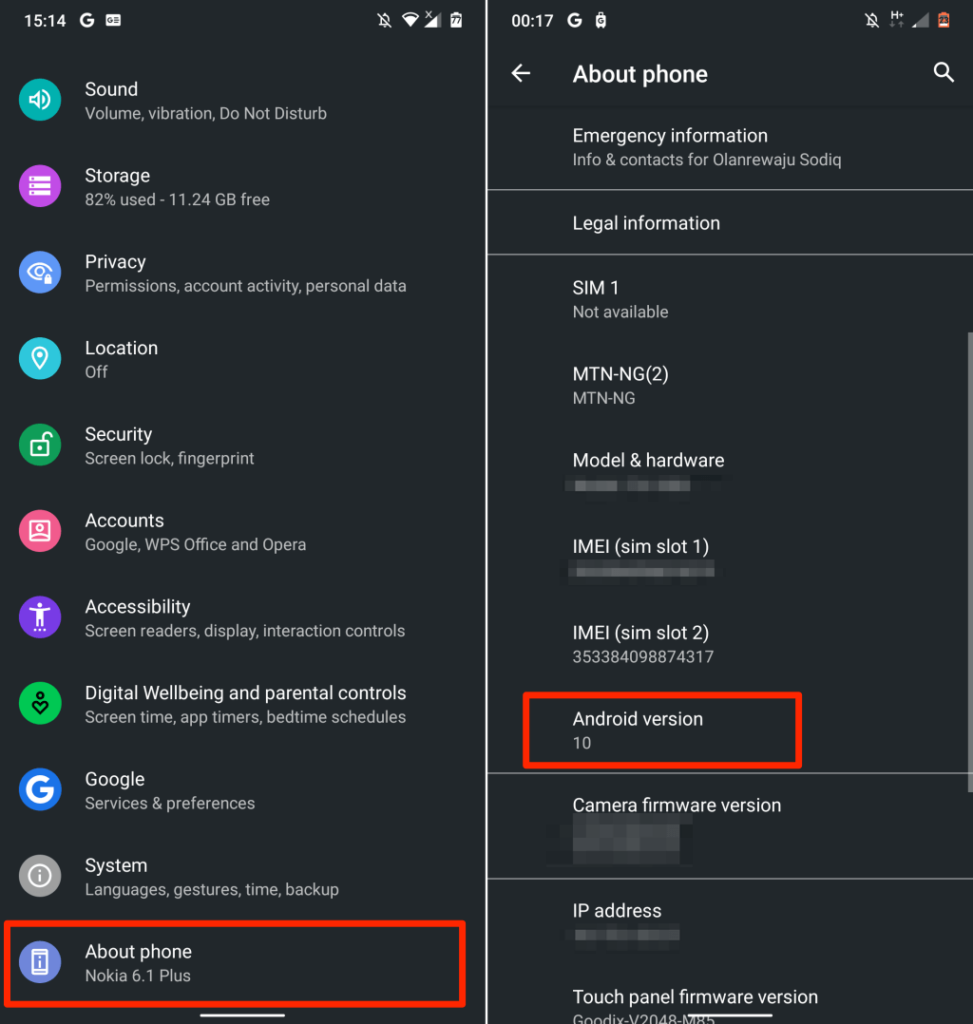
Als uw telefoon dat niet doet aan de vereiste voldoet, of je hebt problemen met het downloaden van Kodi, update je telefoon en probeer het opnieuw.
Ga naar Instellingen > Systeem > Geavanceerd > Systeemupdate en tik op Controleren op updates om de nieuwste Android-versie te installeren die beschikbaar is voor uw smartphone.
Installeer Kodi van Google Play Store
Kodi installeren vanuit de app store van uw apparaat is de gemakkelijkste en veiligste methode om de app op uw Android-apparaat te krijgen.
- Open de Play Store-app, typ Kodi in de zoekopdracht balk en tik op het zoekpictogram om verder te gaan. Als je dit bericht op een Android-apparaat leest, tik je op deze link om rechtstreeks naar de detailpagina van de Kodi-app in de Play Store te gaan.
- Tik op Installerennaast de Kodi-app in het zoekresultaat of tik op de app-titel om de app-detailpagina te openen. Zorg ervoor dat u de app installeert die is gepubliceerd door de “Kodi Foundation”.
- Wacht terwijl Kodi installeert en selecteer Openen om de app te starten.
< figure class="aligncenter size-full">
Sideload Kodi van websites van derden
Als uw apparaat geen apps uit de app store installeert, download dan het pakketbestand van Kodi en installeer de app handmatig. Er zijn tal van websites waar u het APK-bestand van Kodi kunt downloaden, maar ze zijn niet allemaal betrouwbaar. Zorg ervoor dat u het pakketbestand van Kodi downloadt van veilige APK-websites—APK4Fun, APKMirror, APKPure, enz. Anders kan uw apparaat problemen ondervinden bij het parseren of installeren van het APK-bestand.
Om Kodi te sideloaden, moet u er ook voor zorgen je Android-apparaat ondersteunt het installeren van apps van onbekende/niet-officiële bronnen.
- Download het APK-bestand van de nieuwste Kodi-build van de bovengenoemde websites. Open het installatiebestand in uw browser of bestandsbeheer wanneer het downloaden is voltooid.
- Mogelijk krijgt u de melding dat uw telefoon geen apps via uw browser kan installeren. Tik op Instellingen om je webbrowser de toestemming te geven die nodig is om apps te sideloaden.

U kunt ook naar Instellingen gaan > Apps & meldingen > Geavanceerd > Speciale app-toegang.
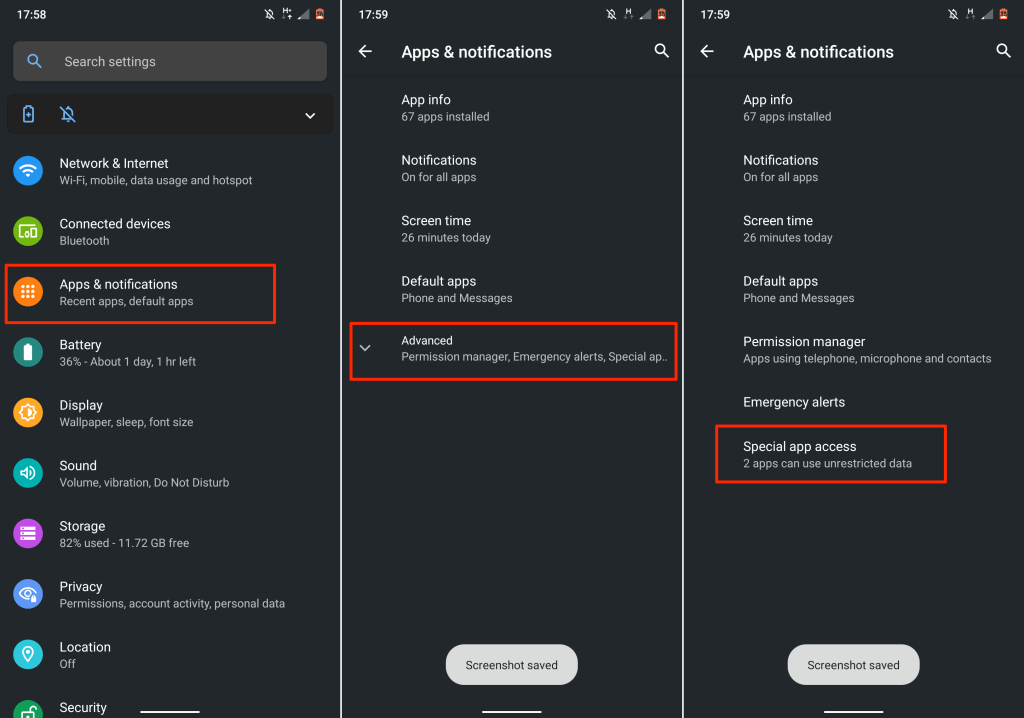
- Tik op Onbekende apps installeren en selecteer de browser die je hebt gedownload het Kodi-bestand met. Schakel Toestaan van deze bron in om de app toegang te verlenen om het Kodi APK-bestand te installeren.
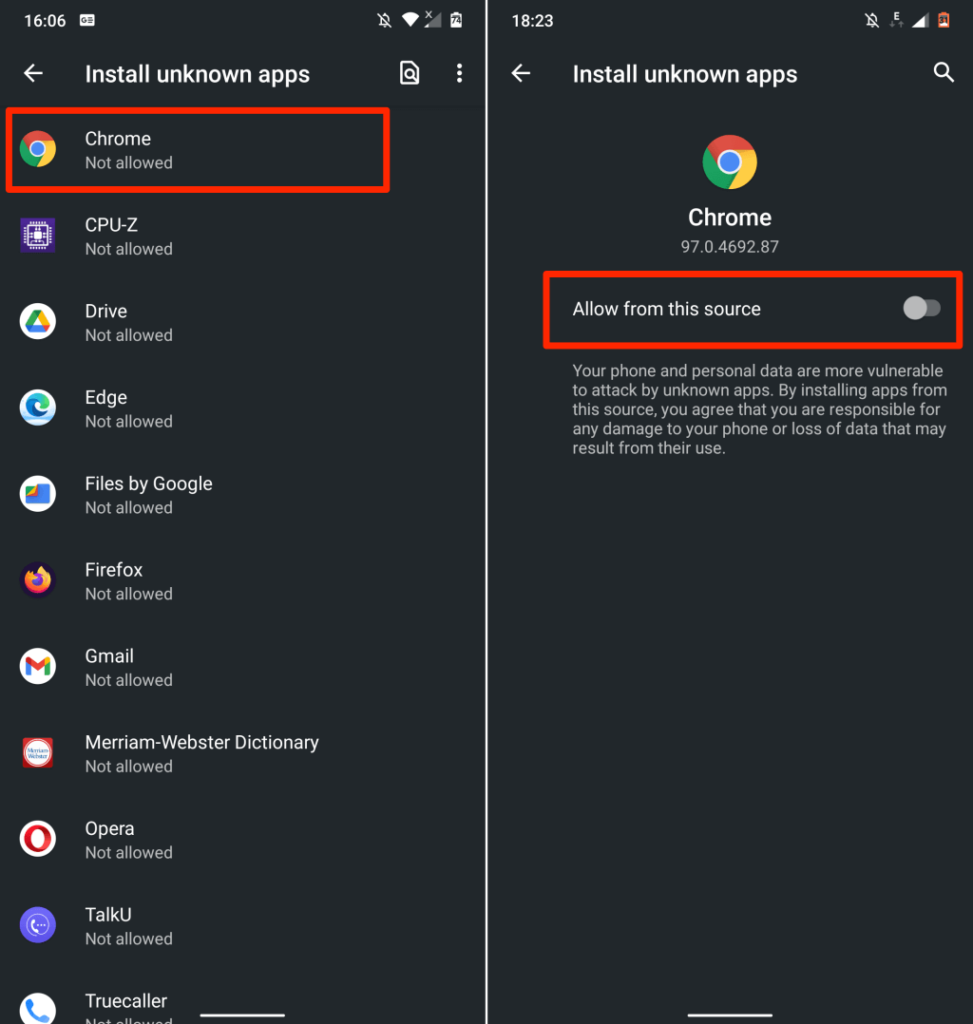
- Open het installatiebestand opnieuw en tik op Installeren om door te gaan. Wacht tot Android het bestand heeft geïnstalleerd en tik op Openen op de succesprompt om Kodi te starten.

- Zorg ervoor dat u Kodi toegang verleent tot uw mediabestanden wanneer daarom wordt gevraagd.

Kodi installeren op Huawei Android-apparaten
Hoewel Huawei-smartphones nog steeds het Android-besturingssysteem draaien, ondersteunen ze geen Google-services meer. Je kunt het APK-bestand van Kodi sideloaden op Huawei Android-telefoons, maar je kunt de app niet installeren vanuit de Play Store. De beste (en veiligste) optie is dus om Kodi te installeren vanuit Huawei's AppGallery.
Open de AppGallery-app op uw Huawei-smartphone, zoek naar Kodi en tik op Installeren naast de Kodi.

Als je dit bericht op je Huawei-smartphone leest, leidt deze link je door naar de Kodi-pagina op AppGallery. Tik vervolgens op Installeer om de app op uw apparaat te installeren.
U kunt ook naar de downloadpagina op de website van Kodi (http://kodi.tv/download/android) in uw browser en tik op Huawei App Gallery. Dat zal je ook doorverwijzen naar Kodi's pagina in de AppGallery-app.

Installeer Kodi-add-ons
Add-ons helpen u het beste uit Kodi te halen, tenminste als u inhoud van internet wilt streamen. Er zijn twee verschillende manieren om add-ons op de Kodi Android-client te installeren. U kunt add-ons rechtstreeks installeren vanuit Kodi's in-app-repository of bronnen van derden, d.w.z. door de add-on van internet te downloaden.
Installeer de add-on vanuit Kodi Repositories
- Open de Kodi-app op je Android-apparaat en selecteer Add-ons in het hoofdmenu.

- Tik vervolgens op het pictogram openen in de linkerbovenhoek.

- Selecteer Installeren vanuit repository.

- Selecteer de categorie met de add-on die u wilt installeren. De categorie Video-add-ons bevat add-ons voor het streamen van video-inhoud—tv-shows, live tv, sport, enz.
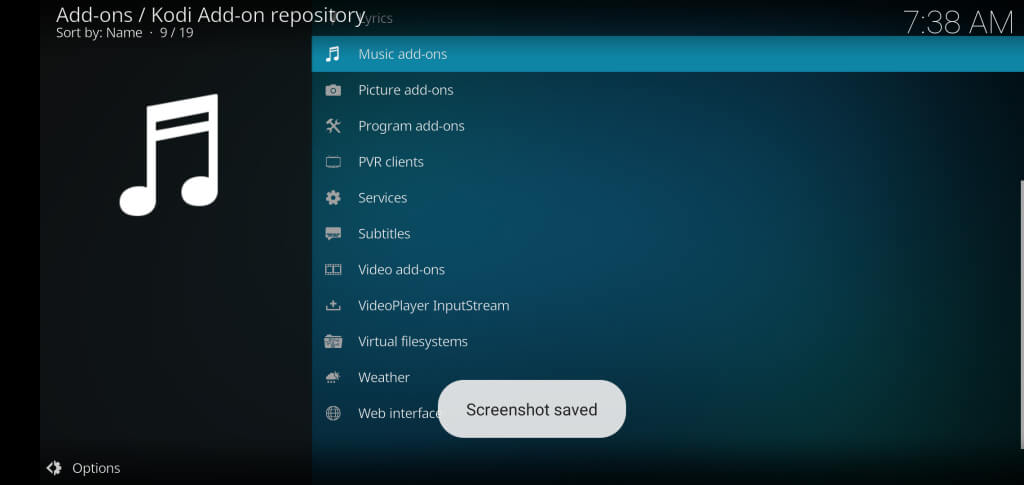
- Scroll door de lijst en selecteer de add-on die u wilt installeren.
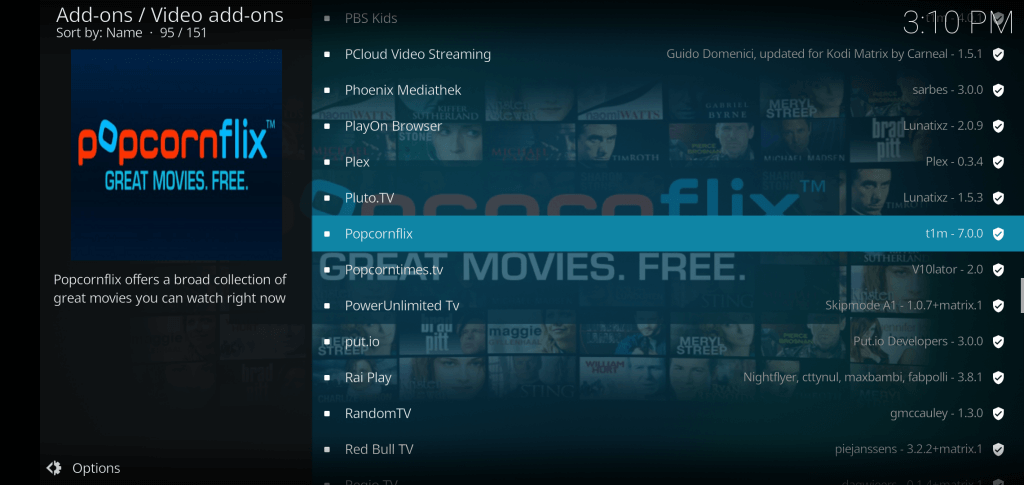
- Tik op Installeren om door te gaan.

- Als je een melding krijgt dat Kodi een extra add-on zal installeren, tik je op OK om de installatie goed te keuren.
Sommige add-ons hebben een extra add-on nodig om correct te werken. Zorg er dus voor dat u de installatie van de aanvullende of hulpadd-ons goedkeurt. Installeer Kodi-add-ons van externe opslagplaatsen Voordat u een add-on installeert die is gedownload buiten de in-app-repository van Kodi, moet u de mediaspeler configureren om add-ons van externe bronnen toe te staan. Download de add-on van de repo van derden (in ZIP-indeling) en volg de onderstaande stappen om deze te installeren. Opmerking: Add-ons van repo's van derden kunnen uw apparaat beschadigen en ervoor zorgen dat de Kodi-app niet goed werkt. Zorg er daarom voor dat u add-ons alleen downloadt van gerenommeerde en veilige opslagplaatsen.
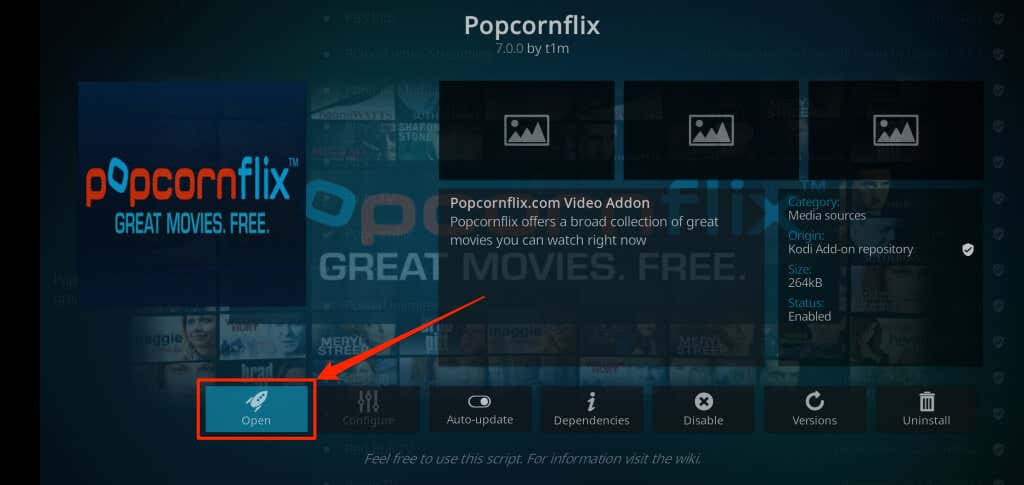

- Selecteer Systeem.

- Tik op < strong>Add-ons in de zijbalk en schakel Onbekende bronnen in.

- < li>Kodi geeft een prompt weer waarin de risico's worden benadrukt van het installeren van add-ons van onbekende bronnen. Tik op Ja om door te gaan.
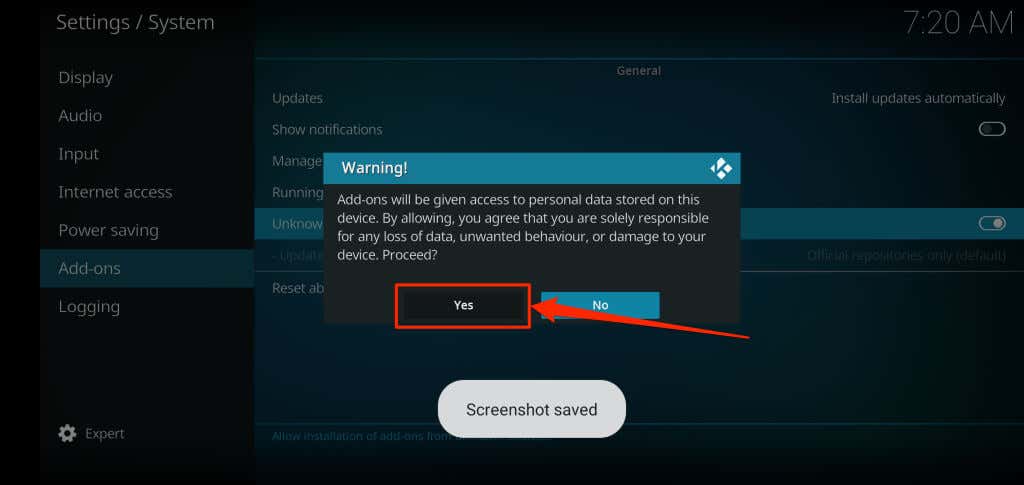
- Ga terug naar het hoofdmenu en tik op Toevoegen -aan in het zijmenu.
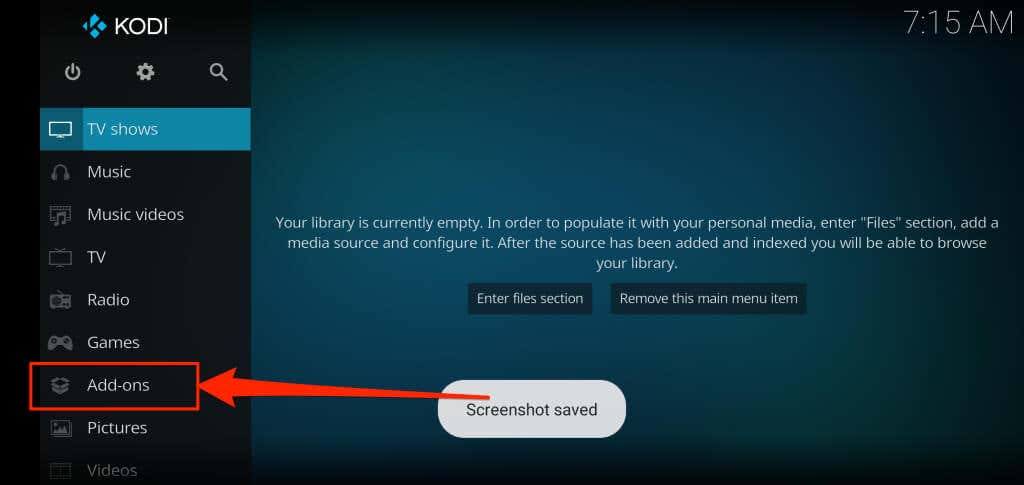
- Tik op het pictogram openen in de rechterbovenhoek.
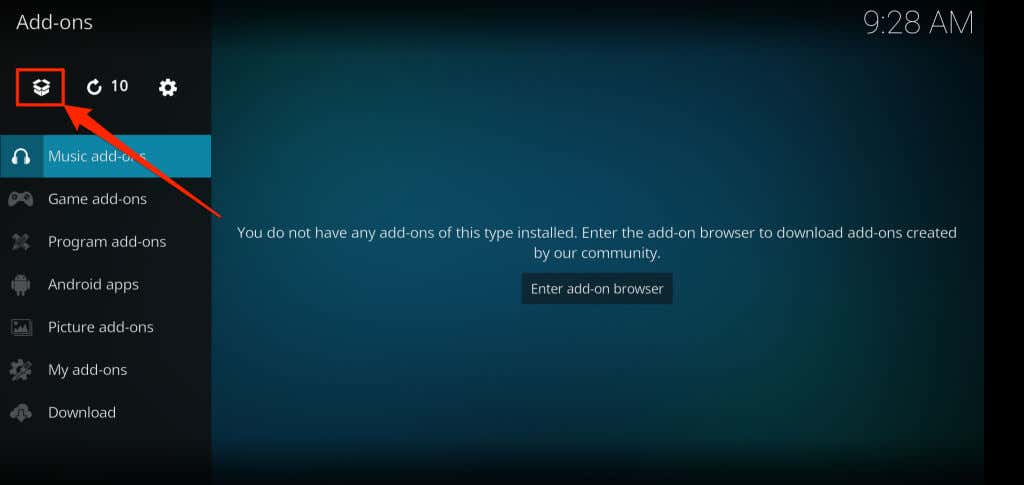 < /figure>
< /figure>
- Selecteer Installeren vanuit zip-bestand.
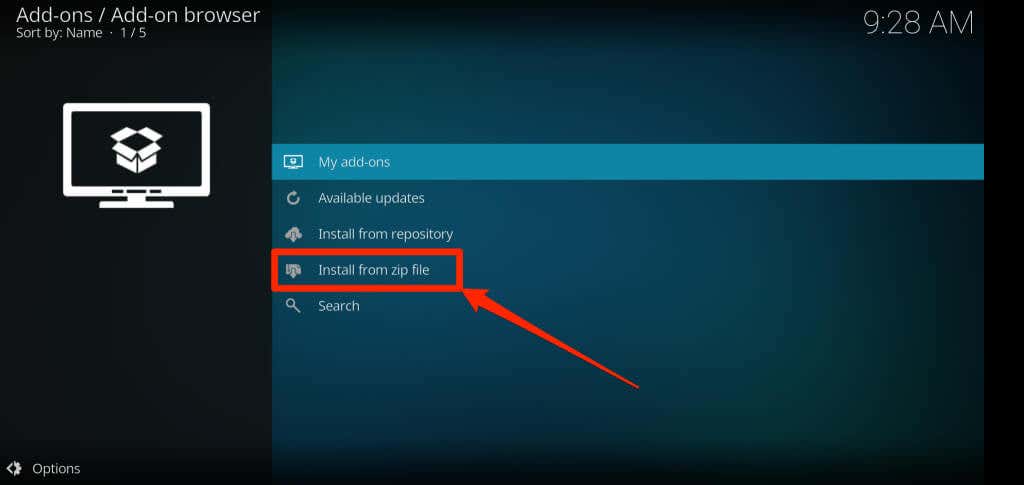
< ol start="8">

- Tik op Externe opslag, navigeer naar de locatie van de add-on op uw apparaat en volg de prompt om door te gaan.
[26-install- kodi-addon-zip-file-third-party-repository]

Kodi installeren op Android TV Boxes
Aangezien Android TV-apparaten het Android-besturingssysteem gebruiken, is het installeren van Kodi op Android TV eenvoudig. U kunt Kodi rechtstreeks vanuit de Play Store installeren of het installatiebestand handmatig sideloaden. We raden je aan het eerste te doen, omdat dit de veiligste en meest eenvoudige optie is.
Open de Google Play Store op het startscherm van je Android TV, zoek naar Kodi en installeer de app.
Stream content onderweg
De veiligste en snelste manier om Kodi te installeren is via de app store van je apparaat. We raden aan om de officiële versie van Kodi te installeren. U kunt problemen ondervinden bij het gebruiken en upgraden van Kodi als u een niet-officiële app-versie sideload. Bovendien brengt het installeren van Kodi buiten de app store van uw apparaat beveiligingsrisico's met zich mee. Het app-pakketbestand kan malware bevatten die uw bestanden kan beschadigen.

